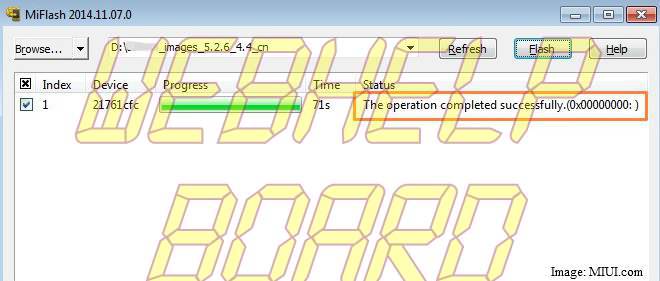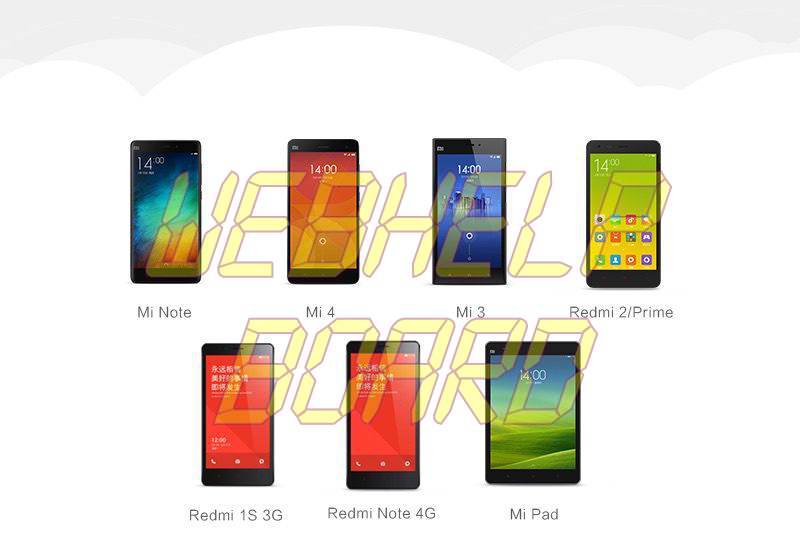
Xiaomi anunció el martes que ha puesto a disposición las versiones estables globales de MIUI 7 para una gama de dispositivos. La nueva versión del sistema operativo móvil de Xiaomi está disponible para su descarga en el foro oficial de la empresa, y también se está introduciendo en forma de una actualización de OTA.
Las versiones estables de MIUI 7 están disponibles para Xiaomi Mi 3, Xiaomi Mi 4, Xiaomi Mi Note, Xiaomi Redmi 1S ₹ 4,499, Xiaomi Redmi 2 ₹ 3,899, Xiaomi Redmi 2 Prime ₹ 5,199, Xiaomi Redmi Note, y Xiaomi Mi Pad. No se sabe cuándo recibirá la actualización el Xiaomi Mi 4i.
Basado en Android Lollipop, MIUI 7 viene con un número de características tales como cuatro temas incorporados, una pantalla de bloqueo diario que cambia su fondo de pantalla todos los días, y un nuevo modo que da a un usuario la opción de bloquear aplicaciones a las que no quiere que sus hijos tengan acceso.
En cuanto a las mejoras, la compañía afirma que MIUI 7 ofrece hasta un 30 por ciento más de tiempo de respuesta que MIUI 6. Los usuarios también deberían encontrarla ligera en la batería, ya que se han introducido algunos ajustes en la forma en que el sistema operativo maneja las aplicaciones de fondo.
Si nunca has flasheado tu dispositivo - instalado manualmente la ROM en tu teléfono - debes esperar a que llegue la actualización de OTA para tu teléfono. Los usuarios pueden verificar la aplicación Updater en su dispositivo MIUI para ver si la actualización OTA ha llegado para ellos. Si es así, los usuarios deben presionar Actualizar, y luego presionar Reiniciar ahora una vez que la descarga se complete para terminar la instalación.
Alternativamente, puedes seguir las siguientes instrucciones para instalar la última versión de la versión de Xiaomi de Android para tu teléfono.
Lo que necesita saber antes de actualizar el dispositivo es que hay dos versiones disponibles para su dispositivo: Arranque rápido y recuperación. Es más fácil actualizar el teléfono mediante la generación de recuperación y, además, no borra los archivos y la configuración existentes. El arranque rápido requiere que descargue el paquete Mi PC en su ordenador y, mediante este método, se borran los archivos y la configuración del dispositivo.
Se recomienda a los usuarios que ejecutan versiones estables de MIUI 5 o MIUI 6 que esperen a la actualización de OTA, o que flasheen las ROMs completas en recuperación o usando Mi PC suite. Si los usuarios están ejecutando el MIUI 7 China developer build, o el MIUI 7 global beta build, se les recomienda flashear las ROMs completas después de borrar todos los datos de los usuarios, ya que no recibirán la actualización por el aire.
Si desea borrar todos los ajustes, preferiblemente sólo si el dispositivo tiene algún problema, puede seguir las instrucciones que se mencionan a continuación en el modo de recuperación.
Abajo hemos explicado cómo usted puede actualizar a MIUI 7 usando la ROM de Recuperación, Mi PC Suite, y Fastboot ROM.
Cómo actualizar usando el modo Recuperación:
1) Haga una copia de seguridad de todos sus datos. Guarde todas sus fotos, contactos, archivos descargados en su ordenador o guárdelos en cualquiera de sus servicios de almacenamiento en la nube favoritos, como Dropbox, OneDrive, Google Drive.
( Ver también : Cómo hacer una copia de seguridad de su smartphone Android)
2) Descargue el MIUI 7 correspondiente a su smartphone.
- MIUI 7 (Recovery ROM) para Xiaomi Mi 3 (665MB)
- MIUI 7 (Recovery ROM) para Xiaomi Mi 4 (665MB)
- MIUI 7 (Recovery ROM) para Xiaomi Redmi 2 (652MB)
- MIUI 7 (Recovery ROM) para Xiaomi Redmi 2 Prime (652MB)
- MIUI 7 (Recovery ROM) para Xiaomi Redmi Nota (692MB)
- MIUI 7 (Recovery ROM) para Xiaomi Redmi 1S (682MB)
- MIUI 7 (Recovery ROM) para Xiaomi Mi Pad (543MB)
- MIUI 7 (Recovery ROM) para Xiaomi Mi Note (711MB)
3) Cambie el nombre de la ROM de recuperación que descargó en update.zip en su equipo.
4) Conecte su smartphone al portátil utilizando un cable de datos y copie el archivo ROM descargado en el directorio raíz del almacenamiento interno de su dispositivo. Asegúrese de que no ha colocado el archivo en ninguna otra carpeta.
5) Ahora tiene que entrar en el modo de recuperación para iniciar el proceso de instalación. Hay dos maneras de poner el teléfono en modo de recuperación:
- Método 1: Inicie la aplicación Updater en su dispositivo, haga clic en el botón .... en la esquina superior derecha, y seleccione Reiniciar a modo Recuperación para entrar.
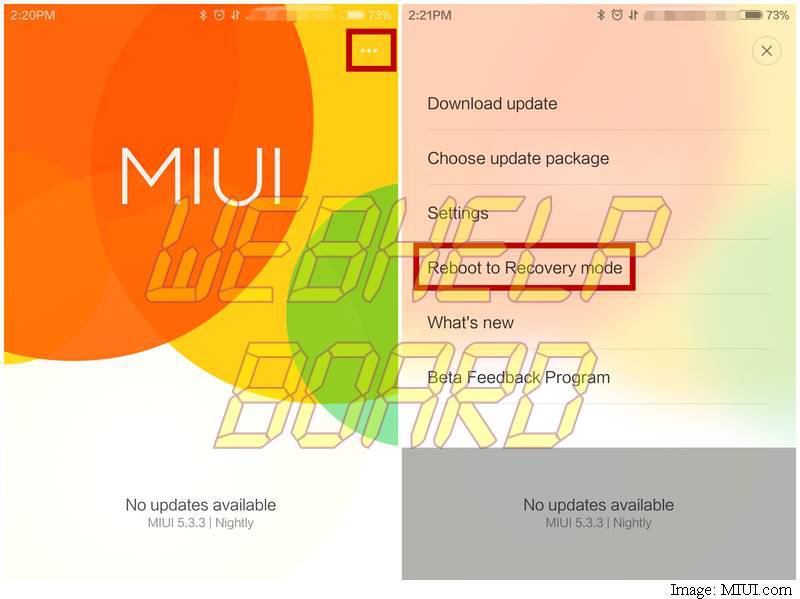
- Método 2: También puede apagar el dispositivo y mantener presionados los botones Volumen + y Encendido al mismo tiempo para entrar en el modo Recuperación.
6) Una vez en modo Recuperación, puede utilizar Volumen +/- para seleccionar arriba/abajo, y Encendido para confirmar.
7) Después de entrar en el modo Recuperación , elija su idioma preferido , seleccione , instale update.zip en System One y confirme. Haciendo esto iniciará la instalación de MIUI 7 a su dispositivo. Espere hasta que la actualización sea completada, elija Reiniciar a System One , y entonces su dispositivo debería arrancar a la versión MIUI 7.
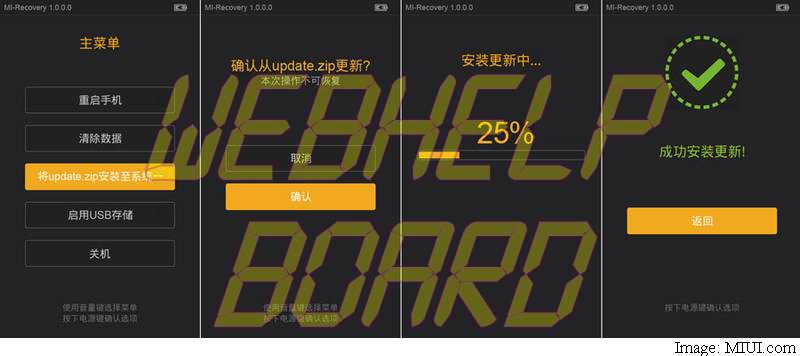
Cómo actualizar usando Mi PC Suite
Este método sólo está diseñado para usuarios que ejecutan bulbos estables de MIUI 5 o MIUI 6.
1) Primero, descargue Mi PC Suite e instálelo en su computadora.
2) Apague el dispositivo, presione el botón de encendido y el botón de bajada de volumen al mismo tiempo para entrar en el modo de arranque rápido.
3) Conecte el dispositivo al ordenador con un cable USB.
4) Abra Mi PC Suite y deje que encuentre su dispositivo. A continuación, seleccione Actualizar . Si la actualización está disponible, haga clic en Actualizar ahora .
Cómo actualizar usando el modo Fastboot:
La instalación de un Fastboot ROM es un poco más complicada, y puede seguir las siguientes instrucciones.
1) Descargue la herramienta MIUI ROM Flashing Tool del sitio web de Xiaomi.
2) Descargue la Fastboot ROM para su dispositivo desde los siguientes enlaces.
- MIUI 7 para Xiaomi Mi 3 - Fastboot ROM
- MIUI 7 para Xiaomi Mi 4 - Fastboot ROM
- MIUI 7 para Xiaomi Redmi 1S - Fastboot ROM
- MIUI 7 para Xiaomi Redmi 2 - Fastboot ROM
- MIUI 7 para Xiaomi Redmi 2 Prime - Fastboot ROM
- MIUI 7 para Xiaomi Redmi Nota 4G - Fastboot ROM
- MIUI 7 para Xiaomi Mi Note - Fastboot ROM
- MIUI 7 para Xiaomi Mi Pad - Fastboot ROM
3) Apague su smartphone Xiaomi. Pulse la tecla Volumen y el botón de encendido al mismo tiempo para entrar en el modo de arranque rápido. Ahora conecte su dispositivo a un PC con Windows o portátil a través del cable Micro-USB.
4) Haga doble clic en el archivo Fastboot ROM que descargó a su PC en el paso 2 para descomprimirlo. Abra la carpeta donde está guardada esta ROM descomprimida y copie la ruta de la carpeta.
5) Ahora descomprima la herramienta de flasheo que descargó en el paso 1. Luego haga doble clic en él para instalarlo. Después, abra MiFlash.exe y, en su barra de direcciones, pegue la ruta de la carpeta copiada en el paso anterior. Ahora haga clic en el botón Refresh y MiFlash reconocerá su dispositivo.
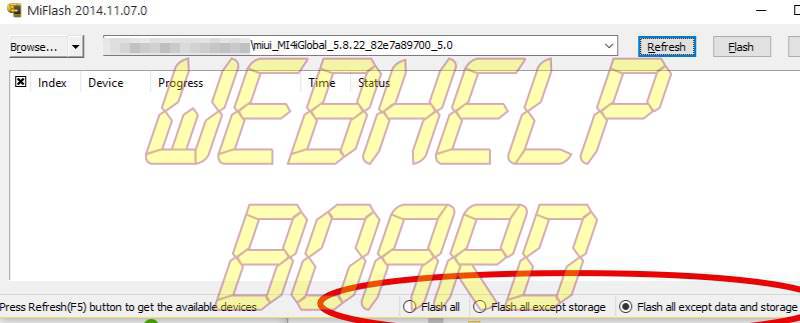
6) Hay tres opciones que puede elegir en la parte inferior: Flash all flasheará todos los archivos, y borrará todos los datos de usuario y todos los archivos en el almacenamiento interno. Flash todo, excepto el almacenamiento, parpadeará los archivos actualizados, borrará los datos del usuario, pero no borrará los archivos del almacenamiento interno. Flash todos los datos excepto los datos y el almacenamiento sólo mostrará los archivos actualizados, y no borrará los datos del usuario y los archivos en el almacenamiento interno. Para preservar sus datos de usuario, asegúrese de seleccionar Flash todo excepto los datos y el almacenamiento.
7) A continuación, haga clic en el botón Flash en la parte superior derecha para que la ROM llegue a su smartphone Xiaomi.
8) Espere hasta que la barra de progreso se llene. A continuación, verá un mensaje junto a él que dice: "La operación se completó con éxito". Su dispositivo se reiniciará automáticamente y tendrá MIUI 7 instalado.